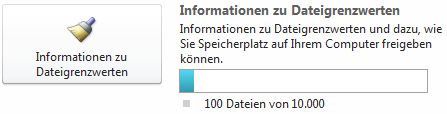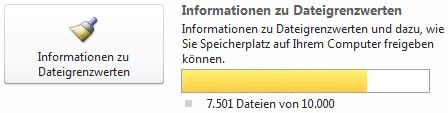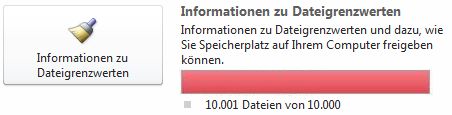Hinweis: Wir möchten Ihnen die aktuellsten Hilfeinhalte so schnell wie möglich in Ihrer eigenen Sprache bereitstellen. Diese Seite wurde automatisiert übersetzt und kann Grammatikfehler oder Ungenauigkeiten enthalten. Unser Ziel ist es, Ihnen hilfreiche Inhalte bereitzustellen. Teilen Sie uns bitte über den Link am unteren Rand dieser Seite mit, ob die Informationen für Sie hilfreich sind. Hier finden Sie den englischen Artikel als Referenz.
Dieser Hilfeartikel beschreibt die empfohlenen Grenzwerte zum Speichern von Dokumenten in SharePoint-Arbeitsbereiche und Maßnahmen, die Sie ergreifen können innerhalb von diesen Grenzen entwickelt. Die Grenzwerte und Features für die Zusammenarbeit mit ihnen variieren je nachdem, ob Sie Microsoft Office 2010 Service Pack 1 installiert haben. Es wird dringend empfohlen, dass Sie dieses Servicepack installiert haben, da sie Performance signifikant bildet.
Inhalt dieses Artikels
Zu den Grenzwerten Download von SharePoint Workspace
Sie können ungefähr 10.000 Dokumente in SharePoint-Arbeitsbereich speichern. Nachdem Sie die Beschränkung erreicht haben, werden nur die Dokumenteigenschaften wie z. B. Kopf- und sonstige Metadaten zunächst in SharePoint-Arbeitsbereiche übertragen. Sie können weiterhin den Inhalt dieser Dokumente direkt im Arbeitsbereich herunterladen und weiterhin alle anderen SharePoint Workspace-Aktivitäten ausführen, aber treten möglicherweise die Leistung verringert. Darüber hinaus, wenn Sie nach der Grenzwert erreicht Dokumentinhalt heruntergeladen haben, eine Meldung angezeigt wird, Sie zu warnen, die Sie Sie Speicherplatz freigeben müssen.
Sie können den Status Ihrer zählen Dokument in der Backstage-Ansicht überwachen. Ein Dokument Meter erfahren Sie, wie viele Dokumente derzeit aktualisiert werden. Einmal erreichen Sie 7500 Dokumente, die Farbe des Meter Leiste Änderungen von Blau zu Gelb, um Sie zu warnen, die Sie fast empfohlene erreicht beginnen. Nachdem Sie 10.000 Dokumente erreicht haben, ändert sich die Farbe für die Anzeige in Rot akzeptieren, um Sie zu warnen, dass Sie Speicherplatz freigeben müssen.
|
Dokument-Anzeige in der Backstage-Ansicht |
Wenn synchronisieren... |
|
|
Kleiner als 7501 Dokumente |
|
|
Zwischen 7501 und 10.000 Dokumente |
|
|
Mehr als 10.000 Dokumente |
Hinweis: Wenn Sie nicht auf Microsoft Office 2010 Service Pack 1 aktualisiert haben, können Sie nur ungefähr 500 Dokumente in SharePoint-Arbeitsbereich speichern, bevor Sie Warnung Nachrichten zu den Grenzwerten von Dokument finden Sie unter. Darüber hinaus, nachdem Sie Ihre SharePoint-Arbeitsbereiche hinweg 1800 Dokumente überschreiten, wird eine Warnung angezeigt, Sie zu informieren, dass nur die Dokumenteigenschaften in den Arbeitsbereich heruntergeladen werden.
Freigeben von Speicherplatz durch Löschen der SharePoint-Arbeitsbereiche
Sie können Freigeben von Speicherplatz schnell durch Löschen der Arbeitsbereiche, die Sie nicht mehr verwenden. Löschen eines Arbeitsbereichs hat keine Auswirkung auf die entsprechenden SharePoint-Website. Falls gewünscht, können Sie den gleichen Arbeitsbereich später erneut erstellen.
-
Öffnen Sie im Startbereich.
-
Wählen Sie aus der Arbeitsbereiche, die Sie löschen möchten.
Tipp: Wenn Sie um alle Ihre SharePoint-Arbeitsbereiche zu gruppieren, können Sie Arbeitsbereiche nach Typ sortieren. Klicken Sie auf der Registerkarte Ansicht klicken Sie auf das Menü Arbeitsbereiche , und Klicken Sie dann auf.
-
Klicken Sie auf der Registerkarte Start klicken Sie auf das Menü Löschen , und klicken Sie dann auf Löschen.
Freigeben von Speicherplatz durch Trennen von Dokumentbibliotheken
Wenn Sie einen SharePoint-Arbeitsbereich zu erstellen, in der Regel wählen Sie einfach herunterladen alle verfügbaren Listen und Bibliotheken, die Standardoption. Daher kann ein Arbeitsbereich eine Reihe von Dokumentbibliotheken enthalten, die Sie nicht mit beabsichtigen. Daher können Sie Speicherplatz freigeben, indem Sie vom ausgewählten Dokumentbibliotheken trennen können.
Hinweis: Eine Bibliothek von SharePoint-Website trennen, hat keine Auswirkung auf die entsprechende Bibliothek auf der SharePoint-Website.
-
Wählen Sie die Bibliothek, in der SharePoint-Arbeitsbereich.
-
Klicken Sie auf der Registerkarte Synchronisieren auf Die Synchronisierungseinstellungen ändern, und klicken Sie dann auf Trennen ListeNamen vom Server.
Eine Warnmeldung aufgefordert, um zu bestätigen, dass Sie wirklich diese Bibliothek vom Server zu trennen möchten.
Freigeben von Speicherplatz anzeigen, indem verworfen Dokumente in Dokumentbibliotheken
Sie können einzelne Dokumente verwerfen, die Sie auf einer SharePoint-Arbeitsbereich-Dokumentbibliothek heruntergeladen haben. Wenn Sie ein Dokument verwerfen, deren Dateiname (das Dokument "Header") werden weiterhin angezeigt, aber der Dokumentinhalt werden nicht mehr verfügbar in den Arbeitsbereich. Sie können weiterhin mit dem Dokument arbeiten, indem Sie es in einem Webbrowser zu öffnen. Sie können auch das Dokument erneut in den Arbeitsbereich herunterladen.
Hinweis: Zwischen dem Verwerfen und dem Löschen eines Dokuments besteht ein Unterschied. Wenn Sie ein Dokument in einem SharePoint-Arbeitsbereich löschen, wird dadurch das Dokument auch auf dem Server gelöscht.
-
Markieren Sie das Dokument, das verworfen werden soll.
-
Klicken Sie auf der Registerkarte Start klicken Sie auf Inhalt herunterladen, und klicken Sie dann auf Lokale Kopie verwerfen.